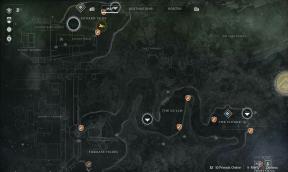Oprava: Razer Kraken, Kraken X alebo TE sa nezobrazujú v Synapse
Rôzne / / January 07, 2022
Razer Herné slúchadlá sú vynikajúce z hľadiska zvukového výstupu, pohodlia a odolnosti. Sú známe svojim prémiovým herným príslušenstvom s absolútnym výkonom a jeho segment headsetov nie je vôbec výnimkou. Herné slúchadlá Razor Kraken, Kraken X a TE ponúkajú špičkovú kvalitu zvuku, všestrannú konektivitu a dlhotrvajúce pohodlie. Aj keď sa tieto náhlavné súpravy skvele používajú, niekedy kvôli náhodným problémom alebo chybám; vyskytlo sa veľa problémov, ktoré trápili používateľov.
Keď však hovoríme o nedávnych prípadoch, existuje veľa používateľov, ktorí uviedli, že Razer Kraken, Kraken X alebo TE sa v Synapse nezobrazujú. Nie je veľmi ťažké tento problém vyriešiť, ale nie každý používateľ je s opravami oboznámený. Preto sme tu s týmto návodom. V dnešnom sprievodcovi sa dozviete, ako opraviť chybu, kvôli ktorej sa Razer Kraken, Kraken X alebo TE nezobrazuje v Synapse. Takže teraz vám už nezaberieme viac času a skočíme priamo do sprievodcu.

Obsah stránky
-
Ako opraviť, že sa Razer Kraken, Kraken X alebo TE nezobrazujú v Synapse
- Oprava 1: Preinštalujte ovládače Razer Synapse a Razer Device Drivers
- Oprava 2: Odinštalujte Razer Surround so Synapse
- Oprava 3: Nainštalujte najnovšiu verziu Microsoft .NET Framework
- Oprava 4: Zakážte antivírus tretej strany
- Oprava 5: Ukončite procesy Razer
- Oprava 6: Aktualizujte systém Windows
- Oprava 7: Riešenie problémov s hardvérom
- Oprava 8: Vypnite rýchle spustenie
- Z Autorského stola
Ako opraviť, že sa Razer Kraken, Kraken X alebo TE nezobrazujú v Synapse
Je to veľmi častý problém, pretože mnohí používatelia to predtým nahlásili, ale v súčasnosti nikto nepozná presný dôvod tohto problému. Zdá sa však, že úradník môže začať na tomto probléme pracovať a čoskoro príde s nejakou metódou na vyriešenie tohto problému. Kým však niečo neposkytnú, poďme sa pozrieť na to, čo pre vás máme na opravu chýb Razer Kraken, Kraken Xm alebo TE, ktoré sa nezobrazujú v chybe Synapse:
Oprava 1: Preinštalujte ovládače Razer Synapse a Razer Device Drivers
Toto je prvá vec, ktorú musíte vyskúšať; môžete jednoducho skontrolovať, či sú k dispozícii nejaké aktualizácie pre ovládače slúchadiel Razer Synapse a Razer. Ak to chcete urobiť, jednoducho umiestnite kurzor myši na položku Správca zariadení a skontrolujte dostupnosť aktualizácie výberom názvu podľa vášho zariadenia. Ak z nejakého dôvodu nie je k dispozícii žiadna aktualizácia, umiestnite kurzor myši na oficiálnu webovú stránku Razer a odtiaľ skontrolujte, či je pre vaše zariadenie k dispozícii nejaká aktualizácia. Ak áno, stiahnite si ich a nainštalujte ich ručne do počítača so systémom Windows.
Oprava 2: Odinštalujte Razer Surround so Synapse
Niekedy softvér Synapse zamrzne a nebude môcť nič ukázať, ak je zapnutý priestorový modul Razer. Ak ste teda túto funkciu zapli, odporúčame vám ju vypnúť podľa krokov uvedených nižšie:
- Najprv otvorte Kláves Windows + R klávesová skratka na otvorenie okna s výzvou na spustenie.
- Potom zadajte appwiz.cpl v textovom poli Spustiť a vyhľadajte ho.
- Nakoniec nájdite Priestorový modul a zasiahnuť odinštalovať tlačidlo.
to je všetko. Teraz ste odstránili modul Surround; preto existuje šanca, že Razer Kraken, Kraken X alebo TE, ktoré sa nezobrazujú v Synapse, je teraz opravené.
Oprava 3: Nainštalujte najnovší Microsoft .NET Framework
Nainštalovali ste najnovšiu verziu Microsoft. NET na vašom počítači so systémom Windows? Ak nie, môže to byť dôvod tohto problému. Takže, čo musíte urobiť, je nainštalovať najnovšiu verziu Microsoft. NET podľa jednoduchých krokov uvedených nižšie:
- Najprv otvorte vyhľadávací panel systému Windows, vyhľadajte funkcie systému Windows a stlačte kláves Enter.
- Potom Zapnite alebo vypnite funkcie systému Windows na obrazovke sa zobrazí dialógové okno.
-
Teraz vyberte . NETrámec3.5 začiarknutím políčka a výberom tlačidla Ok.

- Potom jednoducho reštartujte počítač a skontrolujte, či sa problém vyriešil alebo nie (táto metóda bude fungovať, iba ak máte aktívne internetové pripojenie).
Oprava 4: Zakázať antivírus tretej strany
Existuje veľa možností, že váš antivírus môže považovať váš unifikovaný cloudový hardvérový konfiguračný nástroj Synapse za hrozbu tretej strany. Preto je blokovaný antivírusom, a preto sa vždy, keď pripojíte váš Razer Kraken, Kraken X alebo TE, nezobrazí v Synapse.
Ak chcete skontrolovať, či skutočným dôvodom tohto problému je váš antivírus alebo nie. Potom vám odporúčame zakázať antivírusový program tretej strany, ak existuje, spolu s bránou firewall systému Windows. Tu sú pokyny, ktoré musíte dodržiavať, aby ste zakázali bránu firewall systému Windows:
Reklamy
- Najprv prejdite kurzorom myši na počítač Systém a bezpečnosť možnosť.
- Potom kliknite na Brána firewall programu Windows Defender.
-
Potom stlačte Zapnite alebo vypnite bránu Windows Defender Firewall a zatvorte okno.

to je všetko. Teraz znova pripojte slúchadlá Razer a skontrolujte, či sa teraz zobrazujú na Synapse alebo nie.
Oprava 5: Ukončite procesy Razer
Mnoho používateľov predtým uviedlo, že po ukončení procesov súvisiacich s Razerom pomocou správcu úloh, Synapse opäť začala zobrazovať ich zariadenia. Môžete to teda vyskúšať aj vy a dajte nám vedieť, či to pomôže. Preto tu sú kroky, ktoré vám pomôžu ukončiť procesy Razer na vašom počítači so systémom Windows:
- Najprv kliknite pravým tlačidlom myši na panel úloh a v kontextovej ponuke kliknite na položku Správca úloh.
- Potom vyberte všetky procesy Razer, ktoré sú uvedené pod procesmi na pozadí.
-
Potom stlačte Ukončiť úlohu a zatvorte okno správcu úloh.

to je všetko. Teraz znova pripojte svoj Razer Kraken, Kraken X alebo TE a skontrolujte, či sa teraz zobrazuje v Synapse.
Reklamy
Oprava 6: Aktualizujte systém Windows
Áno! Viem, že si možno myslíte, že aktualizácia systému Windows súvisí s týmto problémom. No, môj priateľ, súvisí to s problémom, pretože používatelia to väčšinou ignorujú bez toho, aby poznali výhody, ktoré sa za tým skrýva. Existujú však prípady, keď používatelia nahlásili, že po aktualizácii systému Windows na najnovšiu verziu Razer Kraken, Kraken X alebo TE, ktoré sa nezobrazujú na stránke Synapse, sa problém vyriešil. Nezabudnite teda skontrolovať aktualizáciu a prípadne aktualizovať.

Oprava 7: Riešenie problémov s hardvérom
Môžete sa tiež pokúsiť vyriešiť problém s hardvérom podľa jednoduchých krokov uvedených nižšie. Poďme sa teda na ne pozrieť:
- Ak je to možné, skúste pripojiť slúchadlá pomocou iných portov USB a skontrolujte, či fungujú.
- Ak však máte akékoľvek iné zariadenie okrem počítača, ktoré má softvér Synapse, a ak funguje, existuje možnosť, že s vaším počítačom alebo softvérom nie je niečo v poriadku.
Oprava 8: Tvypnite rýchle spustenie
Je možné, že ste zapli rýchle spustenie, a preto váš softvér nemusí čítať pripojené periférne zariadenie. Takže jeho vypnutie bude pre vás tou správnou voľbou a tu sú kroky, ktoré vám v tom pomôžu.
- Najprv stlačte tlačidlo Win+R otvorte Spustiť a vyhľadajte Ovládací panel.
- Potom vyberte Možnosti napájania a kliknite na Vyberte, čo robia tlačidlá napájania.
- Potom vypnite box v časti Zapnúť rýchle spustenie.
- Potom ho uložte a reštartujte počítač.
to je všetko. Teraz skontrolujte, či sa problém vyriešil alebo nie. S najväčšou pravdepodobnosťou bude chyba Synapse teraz vyriešená.
Prečítajte si tiež: Prečo Razer Synapse nezmení osvetlenie: Opravte
Z Autorského stola
To je všetko, čo pre vás máme, ako opraviť, ak sa Razer Kraken, Kraken X alebo TE nezobrazujú v Synapse. Dúfame, že vám tento návod pomohol. Ak však máte nejaké otázky, komentujte nižšie.